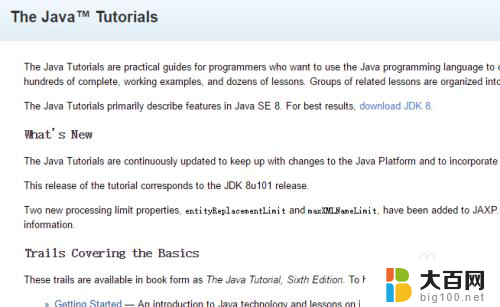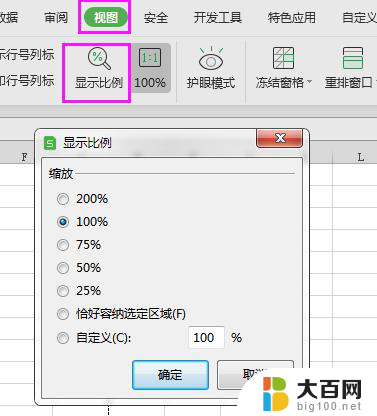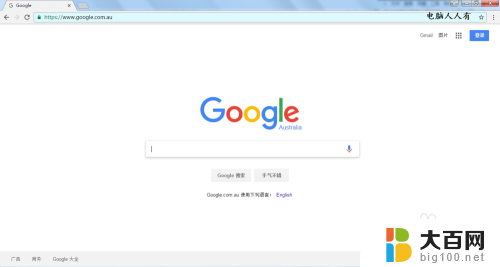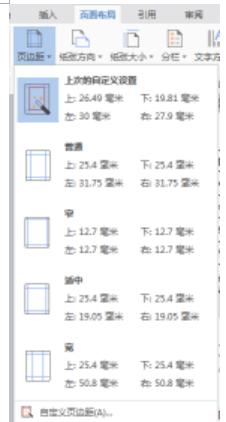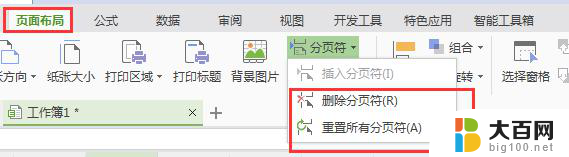浏览器页面怎么放大缩小 浏览器页面缩小的方法
更新时间:2024-03-15 14:01:48作者:yang
浏览器页面的放大缩小是我们在日常使用电脑时经常会遇到的操作,通过调整浏览器页面的放大缩小可以更好地适应不同屏幕大小和阅读需求,一般来说我们可以通过快捷键组合或者鼠标滚轮来实现页面的放大缩小,也可以通过浏览器的设置选项进行调整。掌握这些方法会让我们在浏览网页时更加舒适和方便。
操作方法:
1.首先我们先打开浏览器,下面以搜狗浏览器为例。当然其他浏览器的操作也可以参考如下的步骤。
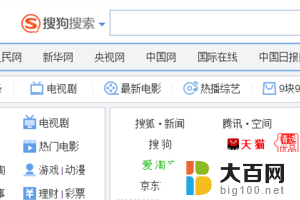
2.然后在浏览器的页面上找到右上角的“查看”,然后点击“查看”。找到”网页缩放”后,点击”网页缩放”。
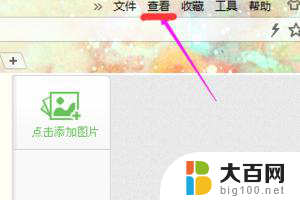
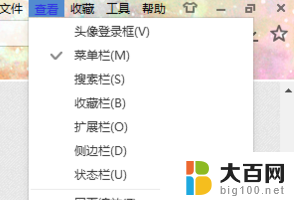
3.在这个页面选择自己需要的缩放比例,如果小了就调大。如果大了就调小,调到自己想要的大小就可以了。
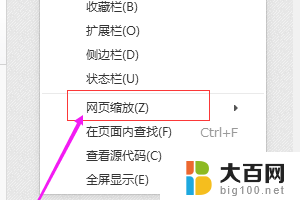
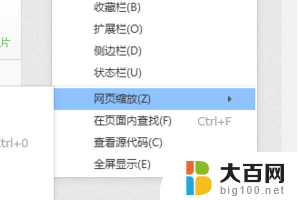
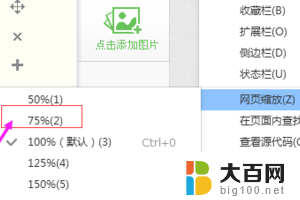
4.还有一种比较快速的方法,就是通过键盘快捷键来缩放。按“Ctrl加+”就是放大,按“Ctrl加-”就是缩小。

以上就是浏览器页面如何放大缩小的全部内容,如果您遇到相同问题,可以参考本文中介绍的步骤进行修复,希望这些信息能对您有所帮助。